Spis treści
Jeśli szukasz sposobu na rozwiązanie problemu bazy danych SQL, która utknęła w trybie odzyskiwania , ten przewodnik Ci pomoże. Co oznacza baza danych serwera SQL w trybie odzyskiwania? Gdy baza danych SQL Server przechodzi w tryb odzyskiwania, oznacza to, że SQL Server przeprowadza odzyskiwanie po awarii lub odzyskiwanie transakcji, aby upewnić się, że baza danych jest spójna i gotowa do użycia.
Ten post bada typowe przyczyny i rozwiązania dla bazy danych SQL Server w trybie odzyskiwania . Czytaj dalej!
Dlaczego baza danych SQL Server utknęła w trybie odzyskiwania
Czasami Twoja baza danych SQL Server, która przechowuje krytyczne dane, utknęła w „trybie odzyskiwania”. Oznacza to, że nie będziesz mieć dostępu do danych, dopóki problem nie zostanie rozwiązany. Istnieje kilka powodów, dla których tak się dzieje:
- Przykładowo, baza danych nie została prawidłowo zamknięta z powodu nagłej przerwy w dostawie prądu.
- Na dysku twardym zabrakło miejsca, co uniemożliwiło dokończenie procesu odzyskiwania.
- Pliki bazy danych są uszkodzone.
- Innymi czynnikami mogą być: długotrwała transakcja, zbyt duży plik dziennika transakcji lub błąd oprogramowania w programie SQL Server.
Napraw problem z bazą danych SQL Server w trybie odzyskiwania na 7 sposobów
Oto siedem prostych metod rozwiązywania problemów i naprawy bazy danych SQL Server, która utknęła w trybie odzyskiwania:
- Metoda 1. Sprawdź dzienniki błędów
- Metoda 2. Monitorowanie postępów
- Metoda 3. Sprawdź stan bazy danych
- Metoda 4. Odzyskiwanie bazy danych SQL Server za pomocą oprogramowania do odzyskiwania danych
- Metoda 5. Przywracanie bazy danych SQL Server za pomocą funkcji Recovery za pomocą polecenia
- Metoda 6. Zastosuj poprawki firmy Microsoft, aby pomóc w powolnym odzyskiwaniu bazy danych
- Metoda 7. Przywracanie bazy danych SQL Server z kopii zapasowych
Metoda 1. Sprawdź dzienniki błędów
Jednym z pierwszych kroków w rozwiązywaniu problemów z trybem odzyskiwania jest przejrzenie dzienników błędów SQL Server. Dzienniki te oferują szczegółowe komunikaty o błędach i zapis aktywności serwera przed wystąpieniem problemu.
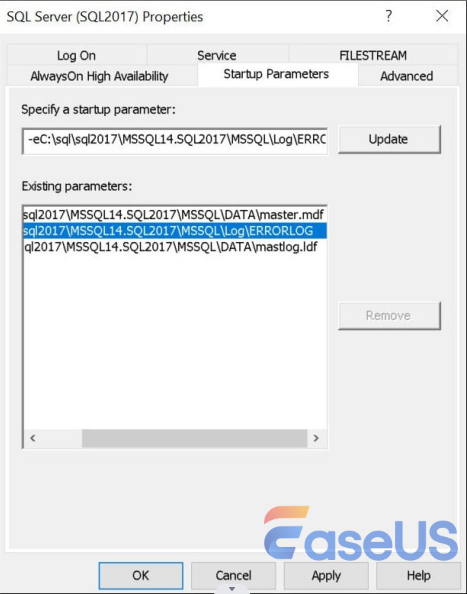
Przeglądając dzienniki, administratorzy mogą wykryć konkretne problemy lub wzorce, które mogły spowodować problem z odzyskiwaniem. Ten proces jest kluczowy dla zrozumienia przyczyny źródłowej i zapobiegania przyszłym wystąpieniom.
Metoda 2. Monitorowanie postępów
Zacznij od uruchomienia SQL Server Management Studio (SSMS) i wykonania określonego zapytania do bazy danych master. To zapytanie wyświetli aktywne sesje, które są częścią procesu uruchamiania bazy danych, w tym operacje odzyskiwania.
Krok 1. Użyj następującego zapytania w programie SSMS:
|
SELECT session_id, polecenie, blocking_session_id, wait_type, wait_time, wait_resource Z sys.dm_exec_requests GDZIE polecenie = 'URUCHOMIENIE DB'; |
Metoda 3. Sprawdź stan bazy danych
Po pewnym czasie sprawdź, czy baza danych nadal utknęła w trybie odzyskiwania. Uruchom kolejne zapytanie w SSMS, kierując je do bazy danych master, aby uzyskać bieżący stan swojej bazy danych (zamień „YourDatabaseName” na rzeczywistą nazwę bazy danych).

Krok 1. Użyj następującego zapytania:
|
Wybierz nazwę, stan_opis Z sys.databases GDZIE name = 'TwojaNazwaBazyDanych'; |
Krok 2. Poszukaj wartości w kolumnie „state_desc”. Jeśli jest tam napisane „RECOVERY_PENDING” lub „RECOVERY_IN_PROGRESS”, baza danych jest nadal w trybie odzyskiwania.
Jeśli uważasz, że ten wpis jest pomocny, udostępnij go na swoim portalu społecznościowym, aby pomóc większej liczbie osób dowiedzieć się, jak rozwiązać problem z bazą danych SQL Server w trybie odzyskiwania.
Metoda 4. Odzyskiwanie bazy danych SQL Server za pomocą oprogramowania do odzyskiwania danych
Gdy baza danych SQL Server utknęła w trybie odzyskiwania, użycie profesjonalnego narzędzia do odzyskiwania MySQL może być niezawodnym rozwiązaniem. EaseUS Data Recovery Wizard jest jednym z takich narzędzi, które upraszczają proces odzyskiwania utraconych lub uszkodzonych baz danych SQL Server.
Jest on zaprojektowany do obsługi złożonych scenariuszy utraty danych, zapewniając bezpieczne odzyskiwanie niezbędnych plików SQL, jednocześnie minimalizując ryzyko uszkodzenia danych. Aby skutecznie przywrócić bazę danych, wykonaj poniższe szczegółowe kroki, aby wykonać odzyskiwanie SQL przy użyciu oprogramowania EaseUS:
Krok 1. Uruchom oprogramowanie do odzyskiwania plików EaseUS na komputerze z systemem Windows. Wybierz dokładną lokalizację, w której utraciłeś pliki i kliknij przycisk „Wyszukaj utracone dane”.

Krok 2. Oprogramowanie natychmiast rozpocznie skanowanie dysku, a usunięte pliki zostaną wkrótce wyświetlone. Jeśli znajdziesz potrzebne pliki podczas skanowania, możesz je zatrzymać. Aby szybko znaleźć plik docelowy, możesz użyć filtra formatu pliku lub wyszukać w polu wyszukiwania.

Krok 3. Wybierz pliki, takie jak Word, Excel, PDF, zdjęcia, filmy lub wiadomości e-mail i kliknij przycisk „Odzyskaj”. Możesz przeglądać inne lokalizacje lub dysk w chmurze, aby zachować odzyskane pliki.

Metoda 5. Przywracanie bazy danych SQL Server za pomocą funkcji Recovery za pomocą polecenia
Rozwiązywanie problemów z odzyskiwaniem za pomocą poleceń SQL Server Management Studio jest ważnym początkowym krokiem. Polecenia takie jak DBCC CHECKDB są przydatne do zapewnienia, że wszystkie komponenty określonej bazy danych są fizycznie i logicznie poprawne.

Polecenie DBCC CHECKDB udostępnia również opcje naprawy, aby poprawić wszelkie znalezione błędy. Innym istotnym poleceniem jest ALTER DATABASE , które może być użyte do ustawienia bazy danych w tryb online, przywracania lub awaryjny w zależności od sytuacji. Polecenia te są cennymi narzędziami dla administratorów baz danych, którzy radzą sobie z wyzwaniami odzyskiwania SQL.
Metoda 6. Zastosuj poprawki firmy Microsoft, aby pomóc w powolnym odzyskiwaniu bazy danych
W przypadku baz danych zablokowanych w trybie odzyskiwania firma Microsoft oferuje różne narzędzia i aktualizacje, które mogą pomóc rozwiązać problem. Po pierwsze, upewnij się, że na Twoim serwerze SQL Server zainstalowano najnowsze pakiety usług i zbiorcze aktualizacje, ponieważ te aktualizacje mogą rozwiązać błędy i problemy z wydajnością, w tym opóźnienia odzyskiwania.
Ponadto SQL Server Management Studio (SSMS) można użyć do sprawdzenia dzienników błędów w celu uzyskania bardziej szczegółowych informacji. Zasoby Microsoft mogą zidentyfikować przyczynę opóźnienia, taką jak niekompletne transakcje lub uszkodzone dzienniki.
Metoda 7. Przywracanie bazy danych SQL Server z kopii zapasowych
Jeśli proces odzyskiwania bazy danych zatrzymał się na dłuższy czas, rozważ przywrócenie jej z ostatniej kopii zapasowej. Trzymaj się tych kroków, aby przywrócić bazę danych za pomocą kopii zapasowej:
Krok 1. Otwórz program SQL Server Management Studio (SSMS), kliknij prawym przyciskiem myszy pozycję „Bazy danych” i wybierz opcję „Przywróć bazę danych”.
Krok 2. W sekcji „Źródło” wybierz „Urządzenie”, a następnie kliknij przycisk obok niego.
Krok 3. W oknie dialogowym kliknij „Dodaj”.

Krok 4. Znajdź i wybierz plik kopii zapasowej (.bak), który chcesz przywrócić, a następnie kliknij „OK”.
Krok 5. Kliknij ponownie „OK”.
Krok 6. Na ekranie „Przywróć bazę danych” wprowadź nazwę bazy danych, którą chcesz przywrócić i kliknij „OK”. Twoja baza danych zostanie teraz przywrócona.
Wniosek
Radzenie sobie z bazą danych SQL Server, która utknęła w trybie odzyskiwania po ponownym uruchomieniu, może być przytłaczające. Wiele baz danych SQL może przejść w tryb odzyskiwania z kilku powodów, takich jak niezatwierdzone transakcje podczas awarii, nieprawidłowe zamknięcie systemu lub niewystarczająca ilość miejsca na dysku. Aby baza danych stała się ponownie dostępna, musi ona zakończyć proces odzyskiwania. Przed rozpoczęciem odzyskiwania ważne jest zidentyfikowanie podstawowych problemów i próba ich ręcznego rozwiązania, jeśli to możliwe.
Często zadawane pytania dotyczące bazy danych SQL Server w odzyskiwaniu
Szukasz sposobów na naprawienie bazy danych SQL Server w trybie odzyskiwania? Oto kilka często zadawanych pytań dotyczących tego problemu:
1. Co oznacza baza danych SQL w odzyskiwaniu?
Gdy baza danych SQL Server jest w trybie odzyskiwania, oznacza to, że system wykonuje odzyskiwanie po awarii lub próbuje przywrócić bazę danych do działania po nieoczekiwanym wyłączeniu. W większości przypadków SQL Server automatycznie zarządza procesem odzyskiwania.
2. Dlaczego baza danych przeszła w stan oczekiwania na odzyskanie w programie SQL Server?
Do najczęstszych przyczyn zalicza się:
- Serwer SQL został wyłączony z powodu problemów sprzętowych, awarii zasilania lub innego problemu.
- Brak dysku lub urządzenia pamięci masowej.
- Pliki MDF lub LDF zostały usunięte.
- Na dysku zabrakło miejsca.
- Aktualizacja SQL nie powiodła się lub została przerwana.
- Plik dziennika (LDF) został uszkodzony.
- Plik MDF został uszkodzony, prawdopodobnie z powodu problemów z dyskiem, awarii sprzętu, wirusów lub innych problemów.
- Serwer został uruchomiony ponownie, a zmiana spowodowała problemy, takie jak brak dysku lub katalogu.
- Oprogramowanie ransomware zaszyfrowało Twoje pliki SQL.
3. Jak naprawić bazę danych SQL w trybie odzyskiwania w programie SQL Server?
Oto kilka sposobów naprawy bazy danych SQL w trybie odzyskiwania:
- Sprawdź dzienniki błędów
- Monitoruj postęp
- Sprawdź stan bazy danych
- Odzyskaj bazę danych serwera SQL za pomocą oprogramowania do odzyskiwania danych
- Przywróć bazę danych serwera SQL za pomocą odzyskiwania za pomocą polecenia
- Zastosuj poprawki firmy Microsoft, aby pomóc w powolnym odzyskiwaniu bazy danych
- Przywracanie bazy danych serwera SQL z kopii zapasowych
Powiązane artykuły
-
Darmowe oprogramowanie do odzyskiwania dokumentów i utraconych plików z Microsoft Word
![author icon]() Arek/2024/03/13
Arek/2024/03/13
-
WYJĄTEK SPRAWDZENIA MASZYNY Kod zatrzymania | Naprawił
![author icon]() Arek/2024/04/08
Arek/2024/04/08
-
Jak odzyskać dane z uszkodzonego systemu operacyjnego Windows
![author icon]() Brithny/2024/03/13
Brithny/2024/03/13
-
Jak przywrócić zdjęcia z Time Machine na komputerze Mac
![author icon]() Arek/2023/12/19
Arek/2023/12/19